
Креирање на виртуелен хард диск е едно од операциите достапни за секој корисник на Windows. Користејќи го слободниот простор на неговиот хард диск, можете да креирате посебен волумен со исти способности како главниот (физички) HDD.
Креирање на виртуелен хард диск
Оперативниот систем на Windows има алатка за управување со дискот со сите поврзани со компјутер или лаптоп со хард дискови. Со тоа можете да вршите различни операции, вклучувајќи и создавање на виртуелен HDD, кој е дел од физичкиот диск.
- Стартувајте го дијалогот "Run" со Win + R клучеви. Во полето за внесување, напишете diskmgmt.msc.

- Ќе се отвори алатка. На Toolbar, изберете "Акција"> Креирај виртуелен хард диск.

- Прозорецот ќе започне во кој ќе ги поставите следните поставки:
- Локација
Наведете го местото каде што ќе се складира виртуелниот хард диск. Тоа може да биде десктоп или било која друга папка. Во прозорецот за локација за складирање, исто така ќе треба да го регистрирате името на идниот диск.
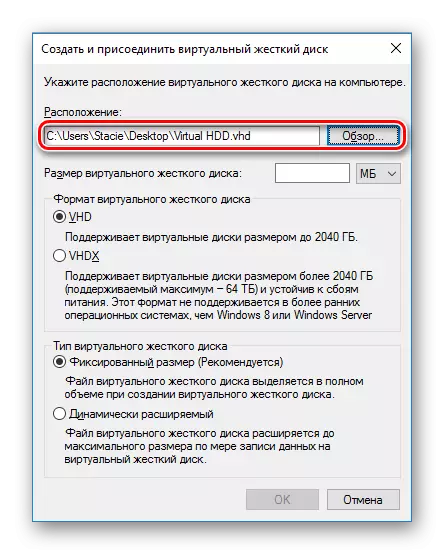
Дискот ќе се создаде како единствена датотека.

- Големината
Внесете ја големината што сакате да ја нагласите за да креирате виртуелен HDD. Тоа може да биде од три мегабајти до неколку гигабајти.

- Формат
Во зависност од големината на избраната големина, неговиот формат е конфигуриран: VHD и VHDX. VHDX не работи на Windows 7 и порано, според тоа, нема да има такви поставувања во застарените верзии.
Детални информации за изборот на формат е напишана под секоја ставка. Но, обично виртуелните дискови се создаваат до 2 ТБ, па VHDX практично не се користи кај обичните корисници.

- Тип на
Стандардно, оптималната опција е поставена - "фиксна големина", но ако не сте сигурни што треба да биде, тогаш користете го параметарот "динамички проширување".
Втората опција е релевантна за оние случаи кога се плашите да издвоите премногу простор, кој подоцна ќе биде празен, или премногу мал, а потоа нема да има место за снимање на потребните датотеки.
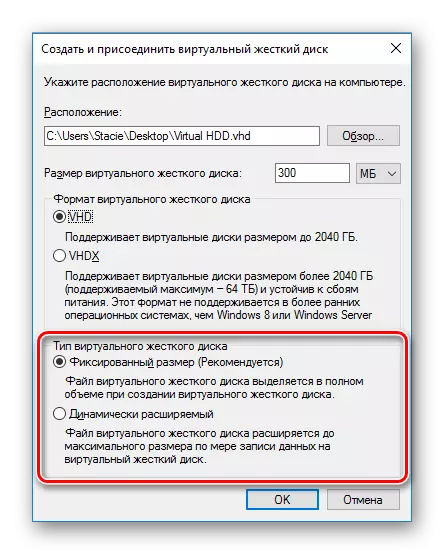
- Откако ќе кликнете на "OK", ќе се појави нов волумен во прозорецот "Управување со дискот".

Но, сè уште е невозможно да се користи - пред-дискот треба да се иницијализира. За тоа како да го направите ова, веќе напишавме во нашиот друг напис.
- Локација
- Иницијализиран диск ќе се појави во Windows Explorer.

Покрај тоа, Autorun ќе се спроведе.

Прочитај повеќе: Како да го иницијализирате хард дискот
Користење на виртуелен HDD
Користете виртуелен диск може да биде на ист начин како и вообичаениот диск. Можете да преместите разни документи и датотеки за тоа, како и да го инсталирате вториот оперативен систем, на пример, Ubuntu.
Сега знаете како да креирате виртуелен HDD и да ги користите. Несомнено, ова е пригоден начин за организирање на датотеки за складирање и движење.
